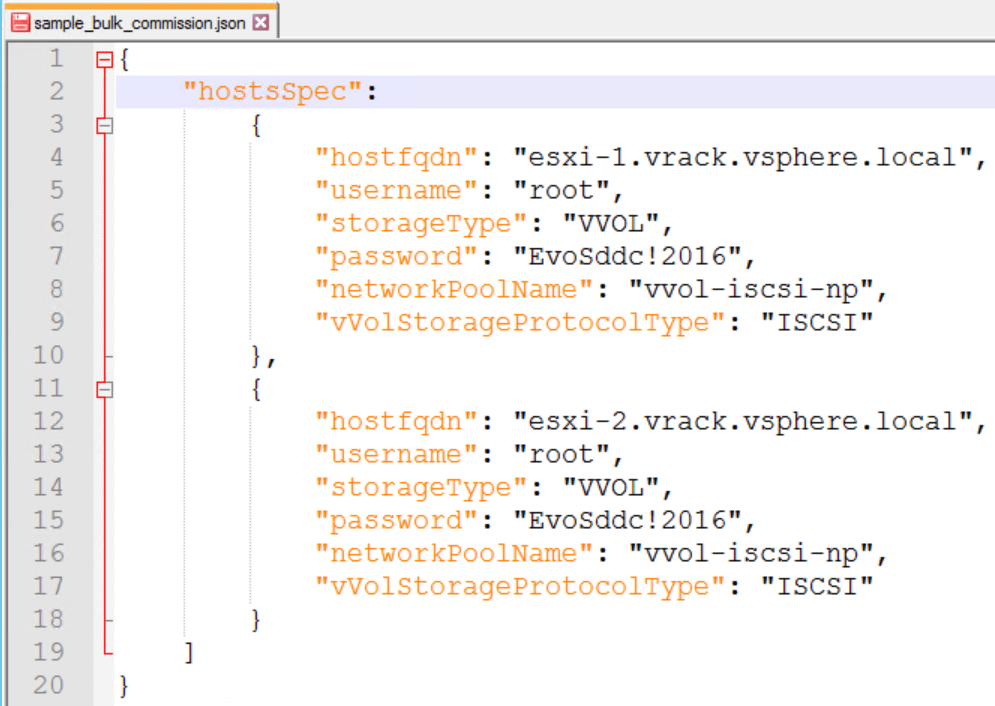L'aggiunta di host all'inventario di SDDC Manager è denominata commissioning. È possibile aggiungere host singolarmente o utilizzare un modello JSON per eseguire il commissioning di più host contemporaneamente. È inoltre possibile eseguire più attività di commissioning di host contemporaneamente.
- Gli host che utilizzano lo storage vSAN possono essere utilizzati solo con domini del carico di lavoro basati su vSAN.
- Gli host sottoposti a commissioning per vSAN ESA possono essere utilizzati solo per i cluster vSAN ESA.
- Gli host sottoposti a commissioning per vSAN OSA possono essere utilizzati solo per i cluster vSAN OSA.
- Gli host sottoposti a commissioning per vSAN Max possono essere utilizzati solo per i cluster vSAN Max.
- Gli host sottoposti a commissioning per i cluster di elaborazione vSAN (VSAN_REMOTE) possono essere utilizzati solo per i cluster di elaborazione vSAN.
- Gli host che utilizzano lo storage NFS possono essere utilizzati solo con domini del carico di lavoro basati su NFS.
- Gli host che utilizzano lo storage VMFS su FC possono essere utilizzati solo con domini del carico di lavoro basati su VMFS su FC.
- Gli host che utilizzano lo storage vVols possono essere utilizzati solo con domini del carico di lavoro basati su vVols.
Vedere Valori massimi di configurazione di VMware per informazioni sul numero massimo di host di cui è possibile eseguire il commissioning contemporaneamente e sul numero massimo di attività di commissioning di host che è possibile eseguire in parallelo.
Assicurarsi che un pool di reti supporti il tipo di storage selezionato per un host (vSAN, vSAN ESA, vSAN Max, NFS, VMFS su FC, vVols). Vedere Gestione del pool di reti.
Se per l'attivazione sono stati utilizzati host con certificati generati da un'autorità di certificazione esterna, anche gli host utilizzati per espandere i domini del carico di lavoro (gestione o VI) o per creare domini del carico di lavoro VI devono utilizzare certificati generati da un'autorità di certificazione esterna. Vedere Configurazione degli host ESXi con certificati firmati.
Prerequisiti
- Gli host per i domini del carico di lavoro basati su vSAN sono conformi a vSAN e certificati nella Guida alla compatibilità hardware di VMware.
- Gli host per i domini del carico di lavoro basati su NFS sono certificati nella Guida alla compatibilità hardware di VMware.
- Gli host per i domini del carico di lavoro basati su VMFS su FC sono certificati nella Guida alla compatibilità di VMware. Negli host devono inoltre essere installati e configurati driver e schede FC (schede bus host) supportati. Per informazioni sulle schede FC compatibili, vedere la Guida alla compatibilità di VMware.
Importante: Il datastore VMFS deve essere montato in tutti gli host prima del commissioning.
- Gli host per i domini del carico di lavoro basati su vVols sono certificati nella Guida alla compatibilità hardware di VMware.
- Per i domini del carico di lavoro basati su vVols su FC, assicurarsi che tutti gli host ESXi possano accedere all'array FC prima di avviare il workflow.
-
Per i domini del carico di lavoro basati su vVols su NFS, assicurarsi che tutti gli host ESXi siano in grado di raggiungere il server NFS dalla rete NFS assegnata nel pool di IP.
-
Per i domini del carico di lavoro basati su vVols su iSCSI, assicurarsi che l'iniziatore del software iSCSI sia abilitato in ogni host ESXi e che l'URL del provider VASA sia indicato come destinazione dinamica.
- Per gli host con un dispositivo DPU, abilitare SR-IOV nel BIOS e in vSphere Client (se richiesto dal fornitore della DPU).
- Due porte NIC con velocità minima di 10 Gbps. Una porta deve essere libera e l'altra porta deve essere configurata in un commutatore standard. Questo commutatore deve essere limitato al gruppo di porte di gestione.
- L'host dispone di versioni di driver e firmware specificate nella Guida alla compatibilità hardware di VMware.
- Nell'host è installata una versione di ESXi supportata. Per informazioni sulle versioni supportate, vedere le Note di rilascio di VMware Cloud Foundation.
- DNS è configurato per la ricerca diretta e inversa e il nome di dominio completo (FQDN).
- Il nome host deve essere uguale al nome di dominio completo (FQDN).
- Certificato autofirmato rigenerato in base al nome di dominio completo (FQDN) dell'host. Vedere Rigenerazione del certificato autofirmato in tutti gli host.
- L'indirizzo IP di gestione è configurato nella prima porta NIC.
- L'host dispone di un commutatore standard ed è configurato con uplink predefiniti con velocità di 10 Gbps che iniziano con vmnic1, 2, 3 e così via.
- Lo stato di integrità dell'hardware è integro senza errori.
- Tutte le partizioni del disco in HDD e SSD sono state eliminate.
- Il pool di reti deve essere creato e disponibile prima del commissioning dell'host.
- Gli host per il dominio del carico di lavoro basato su vSAN devono essere associati al pool di reti abilitato per vSAN.
- Gli host per il dominio del carico di lavoro basato su NFS sono associati al pool di reti abilitato per NFS.
- L'host è configurato con un gateway appropriato. Il gateway deve far parte della subnet di gestione.
Procedura
risultati
Gli host di cui è stato eseguito il commissioning vengono aggiunti alla tabella Host nell'inventario di SDDC Manager come host non assegnati.